לחלונות פרופילי כוח שונים שמשתמשיםיכול להגדיר. פרופיל חשמל מאפשר לך לשנות במהירות את הגדרות המערכת שלך בין צריכת חשמל נמוכה וגבוהה. חלק מהמשתנים בתוכנית כוח כוללים בהירות מסך, פסק זמן לתצוגה, שינה של המערכת ועוד. משתמשים יכולים להתאים אישית תוכנית כוח שתתאים לצרכים שלהם. ישנן שלוש תוכניות כוח ב- Windows 10; ביצועים גבוהים, מאוזן וחיסכון בחשמל. כדי לעבור לתוכנית כוח אחרת, על המשתמש לפתוח את אפליקציית לוח הבקרה על ידי לחיצה ימנית על סמל הסוללה במגש המערכת. בעדכון היוצר, מיקרוסופט מתכוונת להוסיף מחוון לתפריט של סמל הסוללה כדי להקל. PowerPlanSwitcher היא אפליקציית Windows UWP שמעניקה לך תכונה זו ברגע זה. זה מאפשר לך לשנות את תוכנית החשמל ממגש המערכת לכל אחת משלוש תוכניות ברירת המחדל. ככה זה עובד.
הורד והפעל את PowerPlanSwitcher. זה יוסיף סמל תקע חשמל למגש המערכת. לחץ עליו ותופיע תפריט עם שלוש תוכניות הכוח הבסיסיות. בחר את התוכנית שאליה ברצונך לעבור.

נציין כי אינך צריך לפתוח את אפליקציית לוח הבקרה כלל כאשר אתה מחליף תוכניות. ה- GIF שלמעלה נועד פשוט להראות את מיתוג תכנית הכוח.
על פני השטח, האפליקציה הזו מאוד פשוטה אבל יש לה כמה טריקים נוספים בשרוול. לחץ באמצעות לחצן העכבר הימני על סמל תקע הכוח כדי לגשת לתכונות נוספות.
PowerPlanSwitcher יכול לשנות באופן אוטומטי את תוכנית הכוח שלך כשאתה מחבר או מנתק את המחשב הנייד. אתה יכול לבחור איזו תוכנית כוח צריכה להפעיל את המחשב הנייד שלך כאשר אתה מחובר למקור חשמל או לסוללה.
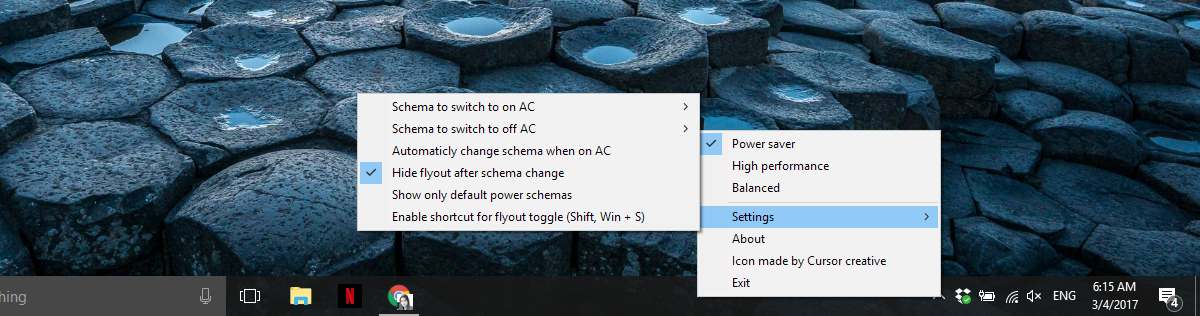
מחוון הכוח שמיקרוסופט תוסיף עםעדכון היוצר אינו מאפשר לך לבחור אחת משלוש תוכניות הכוח המובנות בחלונות. במקום זאת, זה מאפשר לך לשנות את הגדרות הכוח הכוללות בקנה מידה שנע בין חיי הסוללה הטובים ביותר לביצועים הטובים ביותר. המחוון יקל על שינוי תוכנית הכוח ממגש המערכת אך הוא לא ייתן לך את שלוש האפשרויות הבאות לבחירה. ייתכן שתגלה, גם לאחר שפורסם עדכון היוצר, ש- PowerPlanSwitcher הוא האפשרות המעולה.
ממשק המשתמש של האפליקציה מתקשר יפה עם Windows 10. צבע התפריט ישתנה כך שיתאים לצבע המבטא שקבעת. חכם בביצועים, האפליקציה מהירה. בין המעבר בין התוכניות אין כמעט עיכוב. אינך יכול להפעיל את חיסכון בסוללות באמצעות PowerPlanSwitcher. לשם כך תצטרך להשתמש בלחצן ההגדרה המהירה הייעודי במרכז הפעולות.
התקן את PowerPlanSwitcher מחנות Windows













הערות